
Πίνακας περιεχομένων:
- Συγγραφέας Bailey Albertson [email protected].
- Public 2023-12-17 12:57.
- Τελευταία τροποποίηση 2025-01-23 12:42.
Πώς να αφαιρέσετε ή να αποσυνδέσετε έναν λογαριασμό Apple ID από μια συσκευή Apple

Η καινοτομία καθορίζει την πραγματικότητά μας. Κάθε μέρα στον κόσμο κάτι εφευρίσκεται ή δημιουργείται, βελτιώνεται ή εκσυγχρονίζεται. Κατά συνέπεια, όλοι όσοι μπορούν να αγωνιστούν για τη μόδα, αγοράζουν νέα gadget και συσκευές. Τι γίνεται όμως με την εργασία παλαιών τηλεφώνων ή tablet Μερικοί άνθρωποι τους κρατούν για μια βροχερή μέρα, ενώ άλλοι, πιο επιχειρηματικοί, καταλαβαίνουν ότι αυτά είναι χρήματα, οπότε διασκεδάζουν με τις συσκευές τους.
Περιεχόμενο
-
1 Γιατί να αποσυνδέσετε το Apple ID από μια φορητή συσκευή και πώς να το κάνετε
- 1.1 Αφαίρεση δεδομένων iPhone, iPad ή iPod touch από το iCloud χωρίς την ίδια τη συσκευή
-
1.2 Αφαίρεση iPhone, iPad ή iPod touch από το Apple ID απευθείας από τη συσκευή
1.2.1 Βίντεο: Πώς να αποσυνδέσετε έναν λογαριασμό iCloud
- 1.3 Πώς να αποσυνδέσετε το Apple ID από τη συσκευή χρησιμοποιώντας την υπηρεσία Activation Lock
-
2 Κατάργηση Apple ID
-
2.1 Αλλαγή δεδομένων στη σελίδα διαχείρισης λογαριασμού
2.1.1 Βίντεο: Τρόπος αλλαγής email στο Apple ID
- 2.2 Αφαίρεση Apple ID μέσω της Υποστήριξης της Apple
-
- 3 Πιθανά προβλήματα κατά την αποσύνδεση και τη διαγραφή του Apple ID και τρόπους επίλυσής τους
Γιατί να αποσυνδέσετε το Apple ID από μια κινητή συσκευή και πώς να το κάνετε
Ο κύριος λόγος είναι ένας: χωρίζετε προσωρινά ή μόνιμα ή έχετε ήδη χωρίσει με τη συσκευή σας Apple. Ίσως δανείζετε το iPhone σας σε κάποιον άλλο ή το πουλάτε ή ίσως το χάσατε με ταξί. Σε κάθε περίπτωση, για να αποφύγετε την κλοπή δεδομένων, τις αγορές στο AppStore κάτω από τον λογαριασμό σας και μέσω της πιστωτικής σας κάρτας, πρέπει να αποσυνδέσετε όλα τα προσωπικά δεδομένα από μια συσκευή που δεν σας ανήκει πλέον. Δεν θα είναι πολύ καλό αν οι ειδικές υπηρεσίες ανακαλύψουν ότι κάποιο είδος εκρηκτικής συσκευής ξεκίνησε από το τηλέφωνο που σας ανήκε ή αν ανέφεραν ότι κάποιο αντικείμενο εξορύσσεται ψευδώς. Πηγαίνετε να αποδείξετε αργότερα ότι δεν έχετε καμία σχέση με αυτό.
Σκεφτείτε μερικές φορές πριν διαγράψετε την καταχώριση Apple ID - αυτό θα καταστρέψει όλη τη δραστηριότητα του λογαριασμού σας. Το Apple ID είναι το καθολικό αναγνωριστικό σας σε όλες τις υπηρεσίες της Apple, επομένως η πρόσβαση στο AppStore, η Apple Music και άλλοι πόροι θα χαθούν. Ταυτόχρονα, εάν απλώς αποσυνδέσετε μια συγκεκριμένη συσκευή που είναι συνδεδεμένη σε αυτήν από το Apple ID, οι πληροφορίες θα αποθηκευτούν και θα είναι απρόσιτες μόνο στη μη συνδεδεμένη συσκευή. Και ήδη ένα "άδειο" gadget μπορεί να πουληθεί ή να χαθεί - σύμφωνα με τις προτιμήσεις του ιδιοκτήτη. Το κύριο πράγμα που πρέπει να θυμάστε είναι ότι δεν χρειάζεται να κόψετε από τον ώμο και να υπερβείτε το σημείο της μη επιστροφής.

Για να αποκτήσετε πρόσβαση στο AppStore, πρέπει να έχετε ένα έγκυρο Apple ID, οπότε μην διαγράψετε τα διαπιστευτήριά σας χωρίς προβλήματα
Διαγράψτε δεδομένα iPhone, iPad ή iPod touch από το iCloud χωρίς την ίδια τη συσκευή
Η υπηρεσία iCloud είναι μια αποθήκευση δεδομένων. Από προεπιλογή, σε κάθε χρήστη παρέχεται δωρεάν χώρος διακομιστή 5 GB. Μπορούν να γεμίσουν με email, αντίγραφα ασφαλείας αρχείων, συνημμένα και παρόμοια. Είναι δυνατό να συγχρονίσετε με το iTunes, δηλαδή, η μουσική, τα βιβλία σας και άλλες πληροφορίες μπορούν πάντα να είναι διαθέσιμες σε κάθε συσκευή στην οποία παραχωρείτε δικαιώματα πρόσβασης.
Για να καταργήσετε μια συσκευή από το περιβάλλον iCloud, πρέπει πρώτα να συνδεθείτε στην υπηρεσία:
-
Πηγαίνουμε σε μια ειδική εφαρμογή που κυκλοφόρησε για Windows και Mac, ή απευθείας στον ιστότοπο https://icloud.com. Εισαγάγετε το όνομα χρήστη και τον κωδικό πρόσβασής σας στο Apple ID, εάν δεν έχετε συνδεθεί εκ των προτέρων.

Συνδεθείτε στην εφαρμογή iCloud Εισαγάγετε το iCloud μέσω της φόρμας εξουσιοδότησης
-
Κάνουμε κλικ στο στοιχείο "Όλες οι συσκευές", μετά την οποία θα εμφανιστεί μια λίστα με όλες τις συσκευές που συγχρονίζονται με το iCloud. Επιλέγουμε αυτό που θέλουμε να καταργήσουμε από το σύννεφο.

Λίστα συσκευών που συγχρονίζονται με το iCloud Επιλέγοντας τη συσκευή που θέλετε να αποσυνδέσετε από την υπηρεσία iCloud
-
Στην επάνω δεξιά γωνία εμφανίζεται ένα μενού για την επιλεγμένη συσκευή. Κάντε κλικ στο κουμπί "Διαγραφή iPhone".

Αφαίρεση συσκευής από το iCloud Το κουμπί "Διαγραφή iPhone" ξεκινά τη διαδικασία αποσύνδεσης της συσκευής από το iCloud
-
Προκειμένου να αποφευχθεί η τυχαία πίεση, το σύστημα θα σας ζητήσει να επιβεβαιώσετε τις προθέσεις σας. Πατήστε ξανά "Διαγραφή".

Επιβεβαίωση αποσύνδεσης του gadget Επιβεβαιώστε την αποσύνδεση της συσκευής από το iCloud
-
Εισάγουμε τον κωδικό πρόσβασης για τον λογαριασμό για να επιβεβαιώσουμε τη διαδικασία διαγραφής. Αυτή η δυνατότητα δημιουργείται σε περίπτωση που κάποιος αποφασίσει να παίξει φάρσες στον υπολογιστή σας.

Εισαγωγή κωδικού πρόσβασης για επιβεβαίωση της διαγραφής συσκευής Η επιβεβαίωση του κωδικού πρόσβασης χρησιμεύει ως ένα άλλο βήμα προστασίας από την ακούσια αποσύνδεση του gadget από το iCloud
-
Στη συνέχεια, κάντε κλικ στο "Επόμενο" και "Τέλος".

Τελευταία επιβεβαίωση της αποσύνδεσης της συσκευής Το κουμπί "Τέλος" ξεκινά τη διαδικασία αποσύνδεσης του τηλεφώνου από το iCloud στο τηλέφωνο
Μετά από αυτό, η διαδικασία για σκούπισμα δεδομένων και πρόσβασης θα ξεκινήσει αμέσως στην οθόνη της συσκευής σας. Εάν η συσκευή δεν είναι συνδεδεμένη στο Διαδίκτυο, η διαγραφή θα ξεκινήσει μόλις πραγματοποιηθεί η σύνδεση.
Λάβετε υπόψη ότι το Find My iPhone δεν λειτουργεί σε ένα gadget χωρίς σύνδεση από το iCloud. Η διαγραφή μπορεί επίσης να προκαλέσει το iPhone να κλειδώσει, πράγμα που σημαίνει ότι θα πρέπει να εισαγάγετε ξανά το Apple ID και τον κωδικό πρόσβασής σας για ενεργοποίηση.
Καταργήστε το iPhone, το iPad ή το iPod touch από το Apple ID απευθείας από τη συσκευή
Εάν πρόκειται απλώς να πουλήσετε ή να μεταφέρετε το gadget σας, τότε είναι πολύ πιο εύκολο και πιο αξιόπιστο να καθαρίσετε τα δεδομένα μέσω της ίδιας της συσκευής.
-
Πηγαίνουμε στις ρυθμίσεις της κινητής συσκευής.

Ρυθμίσεις iPhone Το μενού ρυθμίσεων παρέχει σχεδόν ένα πλήρες φάσμα επιλογών για τη διαχείριση του iPhone
- Μεταβείτε στο στοιχείο iCloud, μετακινηθείτε προς τα κάτω, κάντε κλικ στο "Έξοδος".
-
Επιβεβαιώνουμε το αίτημα για έξοδο κάνοντας ξανά κλικ στο κουμπί με το ίδιο όνομα.

Αποσυνδεθείτε από το iCloud Επιβεβαιώνουμε την έξοδο από το iCloud και αποσυνδέουμε τη συσκευή από το Apple ID
-
Σε απάντηση στο τελευταίο αίτημα, μετά το οποίο θα ξεκινήσει η διαδικασία διαγραφής, κάντε κλικ στο "Διαγραφή iPhone", "Διαγραφή iPad" ή "Διαγραφή iPod touch" ανάλογα με τον τύπο της συσκευής σας.

Έναρξη της διαδικασίας διαγραφής λογαριασμού Το κουμπί Διαγραφή διαγράφει όλα τα δεδομένα που λαμβάνονται από το iCloud
Μετά από αυτό, θα ξεκινήσει η διαδικασία καθαρισμού. Μπορεί να χρειαστούν έως και 15 λεπτά, οπότε μην βιαστείτε να πανικοβληθείτε γιατί χρειάζεται τόσο πολύ και προσπαθήστε να τερματίσετε τη διαδικασία με μη αυτόματο τρόπο.
Βίντεο: Τρόπος αποσύνδεσης λογαριασμού iCloud
Πώς να αποσυνδέσετε το Apple ID από τη συσκευή χρησιμοποιώντας την υπηρεσία Activation Lock
Το χειμώνα του 2017, η Apple έκλεισε την υπηρεσία Activation Lock, υποστηρίζοντας ότι μέσω αυτής ήταν δυνατή η ενεργοποίηση κλειδωμένων συσκευών. Χρησιμοποιώντας μια φόρμα επαλήθευσης, οι εισβολείς βρήκαν κωδικούς IMEI και τους χρησιμοποίησαν για να ξεμπλοκάρουν τηλέφωνα που ήταν ανενεργά, συχνά λόγω της κατάστασης κλοπής ή απώλειας. Ταυτόχρονα, φυσικά, η σύνδεση του τηλεφώνου με ένα συγκεκριμένο Apple ID εξαφανίστηκε.
Οι συσκευές που είναι κλειδωμένες μέσω του Κλείδωμα ενεργοποίησης είναι πλέον αδύνατες να «αναβιώσουν» με οποιονδήποτε τρόπο. Η αναβοσβήνει ή η επαναφορά στις εργοστασιακές ρυθμίσεις δεν θα βοηθήσει. Επομένως, προσέξτε όταν αγοράζετε ένα iPhone από τα χέρια σας.
Κατάργηση Apple ID
Ο λόγος για τη διαγραφή του Apple ID σας μπορεί να είναι οτιδήποτε: ιδιοτροπία, επιχείρημα, κακή διάθεση. Αυτό δεν είναι τόσο εύκολο όσο φαίνεται, και πρέπει να είστε προετοιμασμένοι για το γεγονός ότι όλα τα δεδομένα που σχετίζονται με τον λογαριασμό σας θα χαθούν. Όλες οι αγορές και τα αρχεία στο cloud θα πάψουν να υπάρχουν μόλις ολοκληρώσετε τη διαδικασία διαγραφής. Επομένως, σκεφτείτε ξανά και ξανά πριν λάβετε μια τέτοια απόφαση.
Αλλαγή δεδομένων στη σελίδα διαχείρισης λογαριασμού
Η μέθοδος δεν είναι μη αναστρέψιμη, αλλάζετε απλώς τα δεδομένα σας σε αυτά που δεν θυμάστε μόνοι σας. Αυτό σημαίνει ότι θα χάσετε την πρόσβαση σε πληροφορίες, αλλά θα παραμείνουν. Ίσως πουλάτε το Apple ID σας ή σας απειλούνται από τρομοκράτες - ποιος ξέρει.
-
Πρέπει να συνδεθείτε στο iTunes. Για να το κάνετε αυτό, μεταβείτε στην εφαρμογή και κάντε κλικ στο "Login". Χρησιμοποιούμε τα Apple ID μας.

κατάστημα iTunes Το κουμπί "Σύνδεση" σάς επιτρέπει να συνδεθείτε στο iTunes Store
-
Κάντε κλικ στα στοιχεία σύνδεσής σας στην επάνω αριστερή γωνία. Στην αναπτυσσόμενη λίστα, επιλέξτε το αναγνωριστικό του λογαριασμού σας.

Λογαριασμός iTunes Το κουμπί με το αναγνωριστικό λογαριασμού σάς επιτρέπει να μπείτε στις ρυθμίσεις του
-
Θα ανοίξει το παράθυρο δεδομένων σας. Πατήστε το κουμπί Επεξεργασία και ορίστε νέες παραμέτρους.

ρυθμίσεις λογαριασμού Αλλάξτε ή συμπληρώστε τα πεδία προφίλ στις ρυθμίσεις λογαριασμού
Όλες οι αλλαγές θα πρέπει να επιβεβαιωθούν χρησιμοποιώντας ένα ηλεκτρονικό γραμματοκιβώτιο - το παλιό, εάν δεν το έχετε αλλάξει ή το νέο. Κατά συνέπεια, δεν θα μπορείτε να εισαγάγετε το μήνυμα "αριστερά" στο πεδίο αναγνωριστικού.
Βίντεο: πώς μπορείτε να αλλάξετε email στο Apple ID
Καταργήστε το Apple ID μέσω της Υποστήριξης της Apple
Ένας πολύ δαπανηρός τρόπος σε σχέση με το χρόνο της εκμετάλλευσής του Η Apple κατάργησε την επιλογή να επικοινωνήσει απευθείας με την υποστήριξη. Τώρα, για να πραγματοποιήσετε μια παρόμοια διαδικασία με τον λογαριασμό σας, πρέπει να επικοινωνήσετε με έναν ειδικό υποστήριξης για να διευκρινίσετε τις λεπτομέρειες.
-
Μεταβείτε στον ιστότοπο τεχνικής υποστήριξης της Apple https://getsupport.apple.com. Επιλέγουμε το στοιχείο Apple ID.

Ιστότοπος υποστήριξης της Apple Στη σελίδα βοήθειας, επιλέξτε την ενότητα Apple ID
-
Στο επόμενο μενού, επιλέξτε "Άλλες ενότητες σχετικά με το Apple ID".

Επιλογή προβλήματος για επικοινωνία με την τεχνική υποστήριξη Μεταβείτε στο στοιχείο "Άλλες ενότητες Apple ID"
-
Στο παράθυρο που ανοίγει, επιλέξτε "Το θέμα δεν περιλαμβάνεται στη λίστα."

Επιλέγοντας μια ενότητα για επικοινωνία σχετικά με τη διαγραφή του Apple ID Επιλέγουμε το στοιχείο "Το θέμα δεν περιλαμβάνεται στη λίστα"
-
Θα ανοίξει ένα πεδίο αιτήματος, στο οποίο πρέπει να εισαγάγετε τη φράση "Διαγραφή του λογαριασμού Apple ID" ή παρόμοια και, στη συνέχεια, κάντε κλικ στο "Συνέχεια".

Δημιουργήστε ένα εισιτήριο υποστήριξης Σε ένα ειδικό πεδίο επαφής, εισαγάγετε ένα θέμα ή μια ερώτηση για να λύσετε ένα πρόβλημα με την τεχνική υποστήριξη
-
Θα μας ζητηθεί να επικοινωνήσουμε με την Υποστήριξη της Apple μέσω τηλεφώνου τώρα ή αργότερα. Μιλώντας σε έναν ειδικό, μπορείτε να εξηγήσετε την κατάσταση και να επιτύχετε τον στόχο σας.

Χρόνος επικοινωνίας με έναν ειδικό τεχνικής υποστήριξης Επιλέγουμε μία από τις δύο επιλογές επικοινωνίας με έναν ειδικό τεχνικής υποστήριξης: επικοινωνήστε τώρα ή καλέστε τον εαυτό σας σε μια κατάλληλη στιγμή
Πιθανά προβλήματα με την αποσύνδεση και τη διαγραφή του Apple ID και τρόπους επίλυσής τους
Ο καθαρισμός του iPhone σας δεν γίνεται πάντα ομαλά και η αποσύνδεση του Apple ID σας δεν διαγράφει όλα τα δεδομένα, αφήνοντας πίσω μουσική, φωτογραφίες και έγγραφα. Η υπηρεσία SMS και η λίστα επαφών συχνά παραμένουν ανέγγιχτα. Επομένως, συνιστάται η επαναφορά της συσκευής στις εργοστασιακές ρυθμίσεις.
-
Πηγαίνουμε στις ρυθμίσεις - στοιχείο "Βασικό", στοιχείο "Επαναφορά".

Επαναφορά στοιχείου στο μενού Ρυθμίσεις Apple Το στοιχείο "Επαναφορά" σάς επιτρέπει να επαναφέρετε τις εργοστασιακές ρυθμίσεις και να διαγράψετε όλα τα αρχεία χρήστη από το gadget
-
Εισαγάγετε τον απαιτούμενο κωδικό πρόσβασης και κάντε κλικ στο Διαγραφή iPhone.

Εργοστασιακή επανεκκίνηση Αφού εισαγάγετε τον κωδικό πρόσβασης, κάντε κλικ στο "Διαγραφή iPhone" και περιμένετε το τέλος της διαδικασίας
- Περιμένουμε την ολοκλήρωση της διαδικασίας επαναφοράς. Τώρα έχετε ένα ολοκαίνουργιο τηλέφωνο με εργοστασιακές ρυθμίσεις.
Μπορείτε να απαλλαγείτε από παλιά iPhone χωρίς φόβο για προσωπικά δεδομένα. Σε περίπτωση απώλειας ή πώλησης, μπορείτε να εγγυηθείτε τη δική σας ασφάλεια έναντι εισβολής στον προσωπικό σας χώρο από έξω, εάν ακολουθήσετε τις οδηγίες μας.
Συνιστάται:
Πώς και τι να πλένετε τη ρητίνη από τα χέρια και άλλες περιοχές του δέρματος, καθώς και να την σκουπίσετε από τα μαλλιά
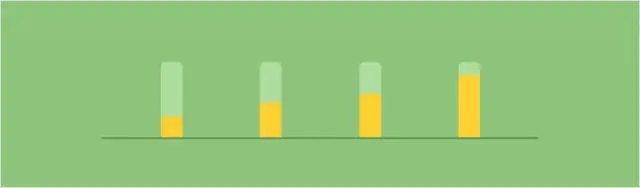
Πώς να καθαρίσετε την πίσσα από τα μαλλιά, τα χέρια και άλλες περιοχές του σώματος. Τρόποι καθαρισμού του μωρού και του ευαίσθητου δέρματος, η εκτίμησή τους. Οδηγίες, προφυλάξεις. βίντεο
Πώς να πλένετε ένα μήλο από ρούχα (για παιδιά ή ενήλικες), πώς να πλένετε τα χέρια σας από αυτά τα φρούτα, τρόπους αφαίρεσης λεκέδων από χυμό μήλου και άλλες συμβουλές

Μέθοδοι καθαρισμού λευκών και χρωματισμένων αντικειμένων από ίχνη μήλου. Τα πλεονεκτήματα και τα μειονεκτήματά τους Πώς να αφαιρέσετε παλιά ίχνη. Πώς να πλένετε τα χέρια σας μετά το ξεφλούδισμα των μήλων
Πώς να ανάψετε τηγάνι από χυτοσίδηρο πριν από την πρώτη χρήση και σε άλλες περιπτώσεις: αλάτι, λάδι και άλλες μεθόδους + φωτογραφίες και βίντεο

Πώς να ανάψετε τηγάνια από χυτοσίδηρο. Γρήγοροι τρόποι για να απαλλαγείτε από υπολείμματα λαδιού κινητήρα, σκουριά και αποθέσεις άνθρακα
Πώς να διαγράψετε εντελώς έναν λογαριασμό Skype: οδηγίες για τη διαγραφή ενός λογαριασμού

Πώς να διαγράψετε έναν λογαριασμό διαγράφοντας πληροφορίες προφίλ. Πώς να δημιουργήσετε ένα αίτημα στον ιστότοπο Skype για την πλήρη κατάργηση του "λογαριασμού". Πώς να αφαιρέσετε δεδομένα προφίλ από υπολογιστή
Πώς να αποσυνδέσετε το σπίτι στο Διαδίκτυο από τη Rostelecom: προσωρινός αποκλεισμός και πλήρης καταγγελία της σύμβασης

Τρόπος αναστολής ή αποσύνδεσης του Διαδικτύου από τη Rostelecom: μέθοδοι, απαραίτητα έγγραφα και λεπτομέρειες διαδικασιών. Πώς να γράψετε μια αξίωση στην Rostelecom
